Cara Menghapus Semua Aplikasi Google dan Bloatware dari perangkat Android apa pun
Kiat & Trik Android / / August 05, 2021
Sebagian besar smartphone Android hadir dengan banyak aplikasi pramuat atau Google Apps yang tidak perlu kecuali untuk perangkat Google Pixel dan perangkat Stock Android UI out-of-the-box. Meskipun beberapa aplikasi pramuat berguna bagi pengguna, kebanyakan dari mereka terlalu buggy dan mungkin tidak berguna. Dibutuhkan banyak penyimpanan internal dan RAM untuk berjalan bahkan di latar belakang. Di sini kami telah membagikan panduan langkah demi langkah tentang Cara Menghapus Semua Aplikasi Google dan Bloatware dari perangkat Android apa pun.
Ada banyak pengguna yang khawatir tentang keamanan sistem dan ingin De-Google. Terima kasih kepada @xd4d3v dan @conbak49 untuk membagikan panduan lengkap ini. Anda dapat dengan mudah De-Google atau De-Bloat perangkat Android apa pun dengan mengikuti langkah-langkah di bawah ini. Pastikan panduan ini membutuhkan TWRP Recovery untuk diinstal pada ponsel Anda dan juga Magisk v19 + zip. Sekarang, mari kita lihat sekilas ikhtisar De-Google di bawah ini.
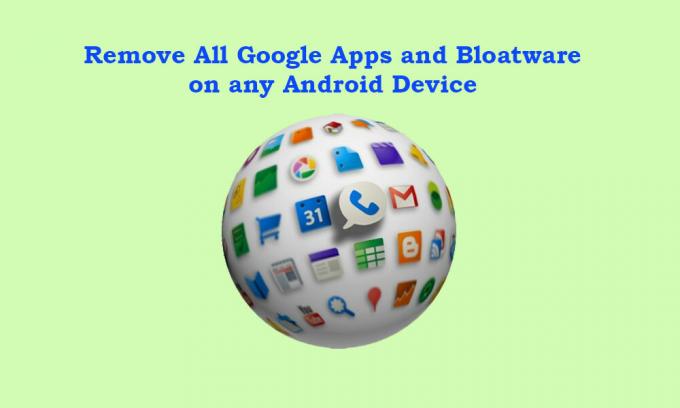
Daftar Isi
- 1 Apa itu De-Google?
- 2 Mengapa kita perlu menghapus Google Apps?
- 3 Apa yang akan terjadi jika kami menonaktifkan Google Apps di Ponsel Android?
-
4 Langkah-langkah untuk Menghapus Semua Google Apps dan Bloatware dari perangkat Android manapun
- 4.1 Prasyarat:
- 4.2 Langkah 1:
- 4.3 Langkah 2:
- 4.4 Langkah 3:
Apa itu De-Google?
Semua perangkat Android sudah dilengkapi dengan Google Apps atau paket GApps yang sudah terpasang yang mencakup Gmail, YouTube, Maps, Google Drive, Google Sheets, Google Keep, Google Foto, Google Chrome, Google Play Store, Google Dokumen, Google Terjemahan, Google Keyboard, Google Play Buku, Google Play Musik, Google Play Film & TV, Pengelola Perangkat Android, Google Kalender, Google Slides, Google Text-to-Speech, Google Street View, Jam, Google Talkback, Android System WebView, Google Play Layanan, dll.
Jadi, sejujurnya, banyak aplikasi yang tidak akan berguna bagi sebagian besar pengguna dalam kehidupan sehari-hari mereka. Tetapi masalahnya adalah kebanyakan dari mereka tidak dapat dicopot pemasangannya. Sekarang, jika Anda ingin mencopot sepenuhnya semua aplikasi Google, itu disebut De-Google.
Mengapa kita perlu menghapus Google Apps?
Ini semua tentang privasi dan keamanan data pribadi, kredensial, dll. Yang tidak ingin Anda ungkapkan atau kompromikan sama sekali dalam hal apa pun. Namun, karena kehadiran online dalam kehidupan sehari-hari Anda dan tugas atau izin lain saat menggunakan aplikasi apa pun dapat sangat memengaruhi data pribadi Anda. Itulah sebabnya sebagian besar pakar selalu mengatakan bahwa setelah data Anda dipublikasikan melalui layanan atau aplikasi apa pun, Anda tidak lagi memiliki kendali atasnya. Dan itu benar.
- Algoritme AI canggih Google selalu menyimpan rekam jejak semua aktivitas Anda seperti riwayat web, proses masuk, lokasi, pergerakan, transaksi online, riwayat obrolan, dan banyak lagi.
- Google juga merekam data suara pengguna melalui Google Home atau Google Voice to text, atau perangkat pintar atau speaker pintar yang didukung oleh Asisten Google.
- Jika Anda mencari produk secara online, Google segera melacak pencarian terbaru Anda dan kemudian mencoba untuk mendorong produk yang serupa atau produk yang sama ke mana-mana. Padahal sebagian besar perusahaan populer juga melakukan hal yang sama untuk tujuan pemasaran.
Apa yang akan terjadi jika kami menonaktifkan Google Apps di Ponsel Android?
Google Apps dan layanan adalah bagian paling penting dari perangkat Android untuk menjalankan sistem dan layanan latar belakang dengan lancar lebih lama. Kecuali untuk varian Cina, semua perangkat Android berjalan di Google Apps (GApps) seperti Google, Gmail, YouTube, Maps, Kalender, Telepon, Pesan, Google Docs, Google Sheet, Google Drive, dan banyak lagi.
Tetapi jika kami menonaktifkan Google Apps atau menghapus dari perangkat Android kami, maka kami akan menghadapi banyak bug atau masalah kompatibilitas atau bahkan masalah terkait kinerja sistem dalam penggunaan sehari-hari kami. Selain itu, kami mungkin mengalami beberapa masalah besar lainnya seperti aplikasi mogok, penutupan paksa aplikasi, penggunaan memori atau CPU yang tinggi, masalah terkait jaringan, masalah streaming atau buffering online, masalah terkait pembaruan perangkat lunak, masalah terkait pembaruan aplikasi, dan lebih.
Langkah-langkah untuk Menghapus Semua Google Apps dan Bloatware dari perangkat Android manapun
Sebelum menuju ke langkah-langkahnya, mari ikuti semua persyaratan di bawah ini yang sangat penting.
Prasyarat:
- Anda akan membutuhkan PC / Laptop dan kabel USB.
- Unduh Magisk v19 + zip terbaru dan salin ke PC.
- Unduh Titanium Backup dan pindahkan ke PC.
catatan:
Bahkan setelah sepenuhnya menghapus aplikasi Google dari perangkat Anda, Anda akan mendapatkan Toko Aurora yang berfungsi penuh. Ini sama dengan Google Play Store tanpa pelacak apa pun. Itu di bawah proyek MicroG open-source dan Anda akan dapat menginstal semua aplikasi (Anonim) termasuk aplikasi berbayar (dengan login Anda).
Penolakan:
Terkadang, TWRP dapat memberikan pesan kesalahan seperti 'tidak dapat memasang penyimpanan / sistem'. Jika itu terjadi, buka Meningkat > Penyimpanan > pilih Media Penyimpanan > Memori internal dan coba lagi dan itu harus diperbaiki.
** JANGAN PERNAH mulai menghapus aplikasi sistem tanpa mem-boot sistem untuk pertama kalinya. Jika tidak, perangkat Anda akan macet saat bootloop atau sistem akan macet.
Langkah 1:
- Hapus akun Google dan hapus kata sandi / kunci pola pada perangkat Anda dari menu Pengaturan. (Penting)
- Sekarang, hubungkan perangkat Anda ke PC menggunakan kabel USB dan salin semua file yang diunduh ke kartu MicroSD atau drive USB OTG.
- Anda perlu mencadangkan semua file.
Langkah 2:
- Instal TWRP pada perangkat Anda [Cari model spesifik Anda sini]
- Jika magisk sudah diinstal, Anda dapat boot ke TWRP dari 'Modules' di panel kiri Magisk dan di panel kanan di dalam 'Modules' pilih 'reboot into recovery'.
- Sekarang, lakukan reset pabrik pada perangkat Anda dari Wipe> Advanced Wipe di menu TWRP. Pilih Dalvik / ART Cache, Data, Penyimpanan internal*, Cache. [JANGAN MENGHAPUS SISTEM]
- * Jika Anda tidak memiliki kartu MicroSD atau driver USB OTG, jangan pilih & hapus Penyimpanan Internal.
- Flash ulang file zip Magisk di perangkat Anda menggunakan TWRP Recovery.
- JANGAN REBOOT perangkat Anda sekarang.
- Hubungkan kartu MicroSD atau USB OTG ke ponsel Anda.
- Flash Magisk v19 + file zip + file zip Disabler Enkripsi Flash.
- Sekarang, boot perangkat Anda ke sistem secara normal. [JANGAN TERHUBUNG KE INTERNET]
- Selanjutnya, salin file dari kartu MicroSD atau USB OTG ke penyimpanan internal di perangkat Anda.
- Reboot perangkat Anda ke pemulihan TWRP lagi.
- Ambil cadangan gambar sistem lengkap perangkat Anda melalui TWRP dari opsi Cadangan.
- Sekarang, kembali ke opsi Cadangan dan kali ini buat cadangan semuanya kecuali untuk gambar sistem.
- Nyalakan ulang perangkat Anda dan salin semua data yang dicadangkan kecuali untuk gambar sistem ke dalam kartu MicroSD atau drive USB OTG.
- Instal aplikasi Titanium Backup di ponsel Anda dan izinkan akses root.
- Temukan semua daftar aplikasi Google yang tidak dapat dihapus untuk menghapus semua aplikasi Google dan bloatware dari perangkat Android apa pun.
- Di pojok kanan atas aplikasi Titanium Backup, pilih ikon (file dengan tanda centang) dan itu akan membuka 'Batch actions -ALL'.
- Geser ke bawah untuk Un-install.
- Pilih 'Copot pemasangan semua aplikasi pengguna & sistem'.
- Batalkan pilihan semua dan secara manual pilih aplikasi yang ingin Anda hapus instalannya.
- Anda akan mendapatkan daftar sekumpulan aplikasi yang memiliki nama seperti - com.android.phone.overlay di mana istilah overlay akan ada di semua nama aplikasi.
- Pastikan untuk memilih dan menghapus overlay terlebih dahulu dan kemudian pilih & uninstall aplikasi lengkap.
- Jika Anda ingin menghapus aplikasi satu per satu, temukan dan pilih nama paket aplikasi seperti untuk aplikasi kalkulator, Anda akan melihat com.google.calculatorprebuilt
- Luncurkan aplikasi Titanium Backup> pilih Backup / Restore> ketuk aplikasi apa pun> ketuk dua kali pada tombol Un-Install dengan warna merah untuk menghapus aplikasi sepenuhnya.
- Pastikan untuk me-reboot perangkat Anda sekali setelah mencopot pemasangan beberapa aplikasi untuk memeriksa apakah sistem berfungsi dengan baik atau tidak. Terkadang, paket aplikasi yang saling berhubungan dapat menyebabkan error. Jika sistem berfungsi dengan baik, lanjutkan menghapus aplikasi sistem atau bloatware.
- Jika dalam kasus, sistem perangkat Anda crash, macet di bootloop, atau macet di logo boot, Anda dapat mengikuti langkah-langkah di bawah ini:
- Boot ke mode TWRP> Buka Restore> Ketuk Restore System (pilih gambar sistem)> Selesai.
Langkah 3:
- Install layanan microG melalui NanoDroid > Unduh NanoDroid-patcher-.zip dan NanoDroid-microG-.zip.
- Salin file zip di ponsel Anda.
- Boot perangkat Anda ke Mode TWRP lagi> Buka Instal> Pilih dan flash file patcher lalu instal file microG. [File Patcher membutuhkan waktu terlalu lama untuk diinstal. Bersabarlah]
- Pergi ke Wipe> Advanced Wipe> Pilih Cache dan hapus.
- Mulai ulang perangkat Anda ke dalam sistem.
- Sekarang, Anda akan mendapatkan Aurora Store untuk menginstal aplikasi seperti Google Play Store.
- Hubungkan perangkat Anda ke internet melalui data seluler atau Wi-Fi.
- Buka Magisk> Instal modul Bromite Systemless Webview> Instal Xposed Framework.
- Di Xposed Framework, Anda perlu menginstal modul AnyWebView> Reboot perangkat Anda.
- Sekarang, buka Pengaturan telepon> Sistem> Opsi Pengembang [Ketuk 7 kali pada Nomor Bangun di sebelah Tentang Telepon untuk mengaktifkan opsi Pengembang]
- Di bawah opsi WebView, pilih Bromite Webview.
- Setelah selesai menghapus bloatware, pastikan untuk mengambil cadangan data lengkap dari sistem bebas bloatware melalui pemulihan TWRP untuk referensi di masa mendatang.
- Selesai, teman-teman. Nikmati!
Kami harap panduan ini bermanfaat bagi Anda. Jangan ragu untuk bertanya di komentar di bawah untuk pertanyaan apa pun.
Sumber: Pengembang XDA
Subodh suka menulis konten apakah itu terkait teknologi atau lainnya. Setelah menulis di blog teknologi selama setahun, dia menjadi bersemangat tentang itu. Dia suka bermain game dan mendengarkan musik. Selain ngeblog, dia kecanduan dengan build PC game dan kebocoran ponsel cerdas.



